Test MSI Optix MAG271CQR - OSD
Menu ekranowe Optix MAG271CQR mocno przypomina to stosowane w monitorach Gigabyte, co uznać trzeba za duży plus. Wszystko wydaje się być logicznie poukładane, intuicyjne i proste w obsłudze, a to za sprawą sterowania za pomocą dżojstika, zamiast typowych przycisków. Co więcej, OSD działa bardzo sprawnie, przez co nie frustruje tak jak rozwiązania stosowane w wielu innych monitorach. Minusem wydaje się tu jedynie powtarzanie pewnych opcji lub nakładanie się ich funkcjonalności oraz brak obsługi języka polskiego, ale dla osób znających angielski choćby na podstawowym poziomie, nie powinno stanowić to żadnego problemu. Zanim przejdziemy do omawiania jego meandrów, warto też dodać, że o ile samo menu wywołujemy naciśnięciem kontrolera, tak wychylenie go w jedną ze stron daje nam dostęp do 4 skrótów. Domyślnie są to: wybór trybu gracza (góra), wywołanie celownika naekranowego (dół), licznik odliczający sekundy (lewo) oraz wybór źródła (prawo). Co istotne, skróty możemy jednak samodzielnie zdefiniować spośród wielu opcji, które oddaje nam do dyspozycji producent.
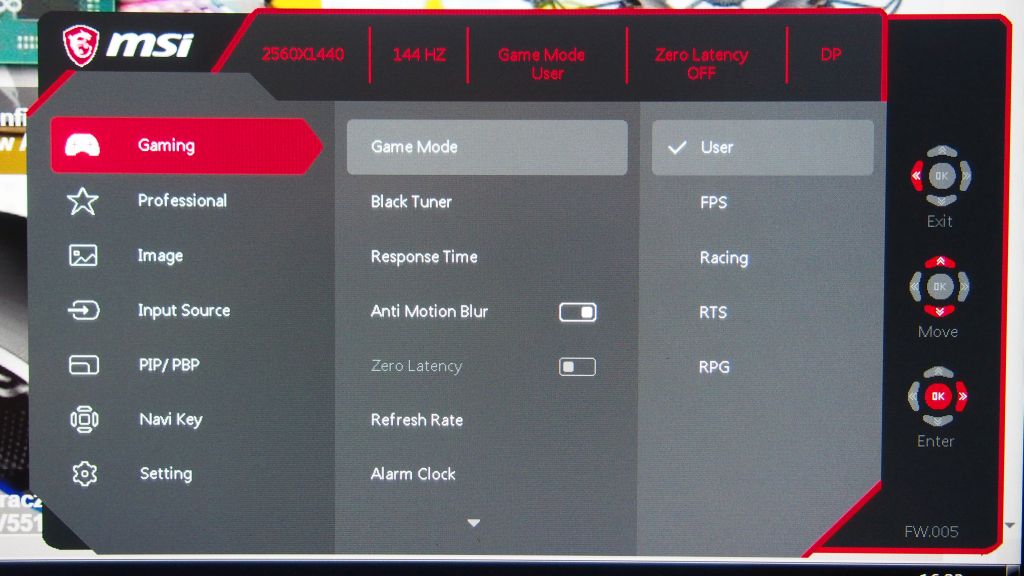
Wciśnięcie dżojstika przywołuje zasadnicze menu, gdzie w górnej części znajdują się podstawowe informacje o bieżących ustawieniach (rozdzielczość, odświeżanie, wybrany tryb obrazu, źródło i tryb Zero Lantency), z lewej znajdziemy zaś kolumnę ze wszystkimi dostępnymi kategoriami ustawień. I tak, w pierwszej od góry, czyli Gaming, znajdziemy tryby dla graczy (użytkownika, FPS, wyścigi, RPG i RTS), Black Tuner, który poprawia widoczność w cieniach, ale kosztem kontrastu (domyślnie ustawiony jest dość wysoko, więc jeśli cienie wydają się zbyt wyprane, to trzeba obniżyć suwak o kilka oczek), dopalacz overdrive (nazwany tu Response Time i pozwalający na 3 stopnie ustawienia: normalny, szybki i najszybszy), Anti Motion Blur (nic innego jak podświetlenie stroboskopowe, taka manipulacja podświetleniem, dzięki której redukowane jest rozmycie obrazu w dynamicznych scenach, co jednak odbywa się kosztem spadku jasności o ok. 50% względem maksymalnej wartości). Umieszczono tu także opcję FreeSync, celownika naekranowego, licznika czy wskaźnika odświeżania ekranu.
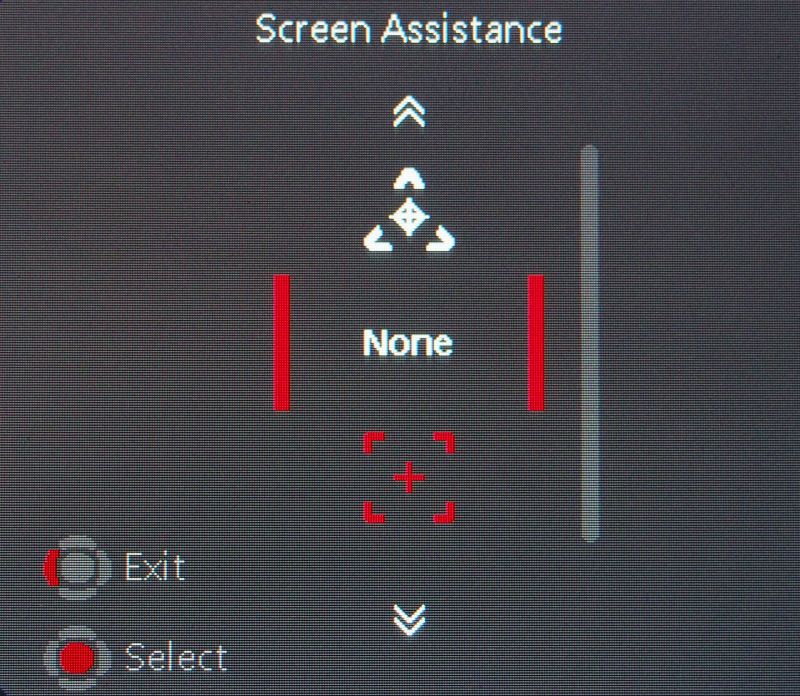
Kolejna porcja opcji nazwana została Professional i zawiera cztery tryby obrazu Pro (użytkownika), czytelnika (mocno redukuje niebieskie światło), kinowy i dla projektantów. Osobno wydzielono tu także funkcję Eye Saver, która redukuje emisję niebieskiego światła w każdym trybie obrazu, więc wspomniany wyżej tryb czytelnika zdaje się zbyteczny. Powtórzono tu również tryb podświetlenia stroboskopowego, a całości dopełnią HDCR i Image Enhancement, czyli kilkustopniowe wyostrzanie obrazu. W zakładce Image znajdziemy wszystkie podstawowe opcje obrazu, czyli jasność, kontrast, ostrość, temperaturę kolorów (z możliwością samodzielnego zdefiniowania RGB) i proporcje. Co istotne, wszystkie opcje skalowane są do 100, więc ich regulacja nie nastręcza problemów. Następnie otrzymujemy wybór źródła, a nie zabrakło także dwóch przydatnych dla wielu osób opcji: czyli obraz w obrazie (PiP) oraz obraz obok obrazu (PbP). Całości dopełniają opcje przycisków nawigacyjnych oraz ogólne ustawienia (wybór języka, transparentności OSD czy czasu jego podtrzymywania).
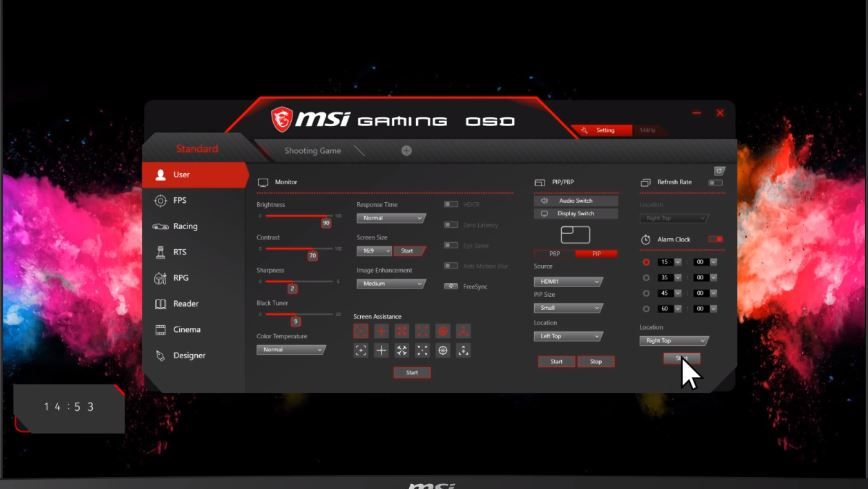
To jednak nie wszystko, ponieważ MSI należy się ogromny plus za aplikację MSI Gaming OSD, pozwalającą nam na zmianę ustawień monitora z poziomu systemu Windows, co jest jeszcze wygodniejsze niż w przypadku OSD. By z niej skorzystać, musimy podłączyć monitor do naszego PC za pomocą dołączonego kabla USB i znajdziemy tu praktycznie wszystkie opcje z menu ekranowego, ale apka oferuje także nieco więcej. Mowa tu np. o funkcji Split Window, która ułatwia podział otwartych okien programów na ekranie. Otrzymujemy do wyboru kilka schematów i pogląd tego, jak będzie się to prezentować. MSI umieściło tu także kilka innych funkcjonalności systemowych z Windowsa, np. dedykowanych myszce (prędkość wskaźnika, szybkość podwójnego kliknięcia czy szybkość przewijania pionowego), klawiatura ekranowa czy regulacja dla konfiguracji dwumonitorowej. Co więcej, software umożliwia tworzenie własnych profili obrazu, przez co nie jesteśmy skazani na te predefiniowane przez producenta. Nie miałbym nic przeciwko, gdyby tego rodzaju aplikacje stały się standardem w monitorach, nie tylko tych dla graczy.





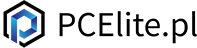






Pokaż / Dodaj komentarze do: Test MSI Optix MAG271CQR - monitor VA QHD 144 Hz za niecałe 1900 zł